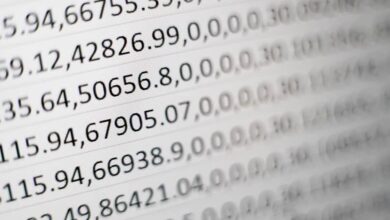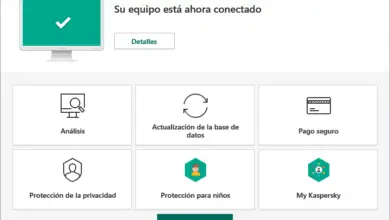Comment créer un aperçu conceptuel ou un graphique dans PowerPoint étape par étape
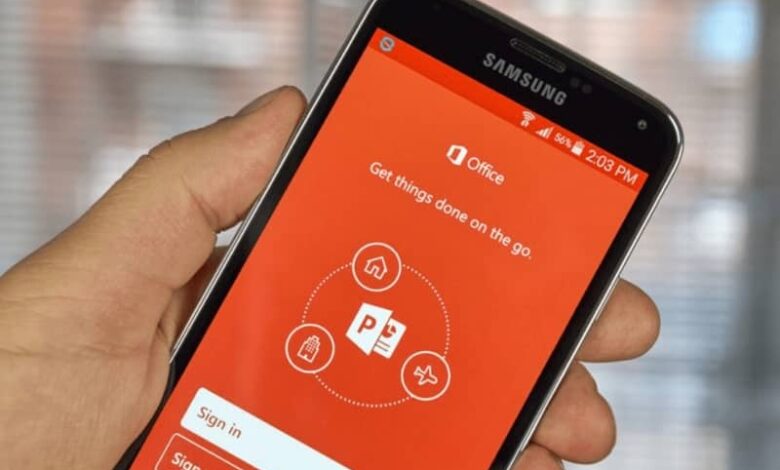
PowerPoint est un excellent outil de conception pour tous ceux qui aiment les plates-formes de qualité. Cela nous permet de créer ou de faire des diapositives avec des designs professionnels , et aussi de faire des diapositives beaucoup plus élaborées qui s’adaptent à nos goûts. Il y a beaucoup de choses que vous pouvez apprendre à faire avec cet outil, par exemple, si vous voulez savoir comment créer un contour conceptuel ou graphique dans PowerPoint étape par étape , nous vous montrons ici comment.
Faire des diagrammes conceptuels peut être très utile pour tout le monde , surtout si nous étudions actuellement ou souhaitons présenter un sujet facilement. Apprendre à le faire avec PowerPoint vous aidera à mieux gérer cet outil spécial et à mieux profiter des outils qu’ils nous offrent.
Comment faire un contour conceptuel ou graphique avec PowerPoint?
Microsoft Office est l’un des outils d’édition de texte les plus utilisés dans le monde. Et c’est tout à fait compréhensible, car il nous offre des millions d’options qui nous permettent de faire les meilleurs documents et de tirer le meilleur parti de notre créativité.
De plus, cela nous aide à exposer les sujets que nous souhaitons d’une manière simple et directe, ce qui constitue une excellente option pour les étudiants, les enseignants et tous ceux qui ont besoin de ce type d’outils.
En fait, une chose que vous pouvez faire avec PowerPoint est de créer un modèle, un schéma conceptuel ou un graphique . Avec l’aide des conseils que nous vous donnerons ci-dessous, vous obtiendrez une vraie qualité. Aussi, pour être vraiment accrocheur pour quiconque le voit.
Étapes pour créer un plan conceptuel ou un graphique dans PowerPoint
Bien que cela puisse sembler un peu difficile pour ceux qui n’ont pas beaucoup d’expérience dans l’utilisation de PowerPoint, il est très facile de créer un aperçu conceptuel à l’aide de cet outil. Il vous suffit de suivre quelques étapes simples pour le faire, à savoir:
- Entrez PowerPoint et accédez à la présentation dans laquelle vous souhaitez créer un plan.
- Choisissez une diapositive PowerPoint .
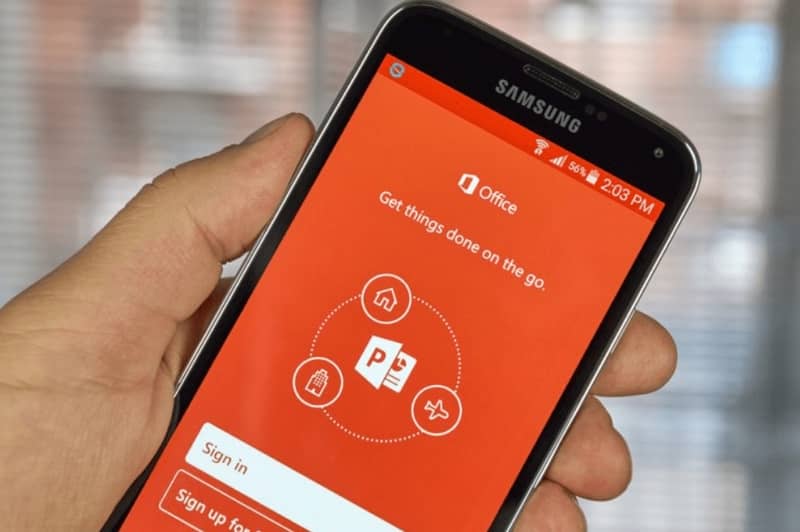
- Une fois dedans, allez dans l’onglet «Insertion».
- Près du bas de cette barre d’options, vous verrez l’option «Insérer une zone de texte».
- Sélectionnez cette option et dessinez la boîte en question sur votre diapositive.
- Dessinez autant de zones de texte que vous le souhaitez, en fonction de la quantité d’informations que vous souhaitez inclure dans le plan.
- Maintenant, pour connecter les différentes zones de texte, revenez à la section «Insertion».
- Là, choisissez l’option «Formes» , où vous sélectionnerez la ligne que vous aimez le plus pour connecter l’ensemble du schéma.
- Localisez tous les composants du schéma conceptuel ou graphique là où vous les aimez le plus.
- Insérez toutes les informations souhaitées dans les zones de texte créées précédemment.
C’est tout! Une fois que vous avez fait tout cela, vous pouvez commencer à profiter du merveilleux programme que vous avez créé. Lorsque vous créez votre plan, vous devez prendre en compte le fait que vous pouvez le modifier comme vous le souhaitez en cliquant avec le bouton droit sur les zones de texte et les lignes.
De cette façon, vous pourrez configurer la bordure , la couleur de remplissage, l’épaisseur, entre autres aspects qui peuvent sans aucun doute vous intéresser.
De quelles manières pouvez-vous décorer votre plan dans PowerPoint?
Il existe plusieurs façons de décorer facilement votre concept ou votre graphique à partir de PowerPoint. En fait, plusieurs détails peuvent faire la différence entre un schéma simple et un schéma totalement professionnel. Pour cette raison, vous pouvez modifier et améliorer les diapositives principales avec Power Point . Par exemple, pour donner une touche personnelle à vos diapositives PowerPoint , vous pouvez leur mettre un arrière-plan.
Vous pouvez le faire dans la section «Conception», en appuyant sur l’option «Format d’arrière-plan» . Là, vous pouvez modifier la couleur et l’apparence de l’arrière-plan de votre diapositive et, par conséquent, de votre contour. Vous pouvez également utiliser des polices spéciales pour décorer vos conceptions PowerPoint, en les modifiant dans la section «Démarrer».
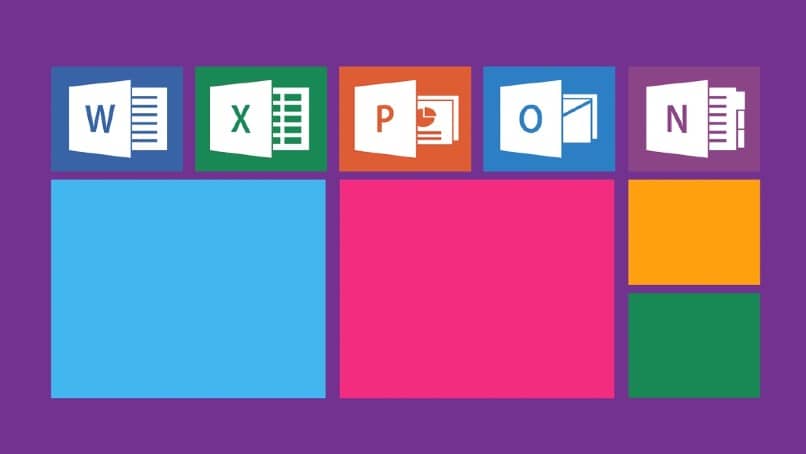
Nous vous encourageons également à consulter le grand nombre de tutoriels que YouTube nous propose sur ce sujet, afin que vous puissiez trouver l’aide pratique dont vous avez besoin pour continuer à apprendre .
Nous espérons que toutes ces informations peuvent vous être d’une grande utilité et que vous parvenez à créer un schéma conceptuel ou graphique vraiment spécial avec les options offertes par PowerPoint.